uzbl é um navegador leve baseado em Uzbl. Uzbl adere à filosofia UNIX "Escreva programas que fazem uma coisa e a fazem bem." O pacote Uzbl inclui uzbl-core, uzbl-browser e uzbl-event-manager. A maioria dos usuários vai querer usar o uzbl-browser ou uzbl-tabbed, pois eles fornecem o conjunto mais abrangente de ferramentas de navegação. Uzbl-browser permite uma única página por janela (com quantas janelas você quiser), enquanto uzbl-tabbed fornece um contêiner para uzbl-browser e implementa abas básicas com múltiplas páginas por janela.
instalação
En Debian / Ubuntu e derivados:
sudo apt-get install uzbl
En arco e derivados:
sudo pacman -S navegador uzbl
Comandos
Um dos maiores benefícios de usar o uzbl é que quase tudo pode ser controlado pelo teclado. Isso é preferível ao tradicional combo mouse-teclado e pode economizar muito tempo, uma vez que você se acostuma e automatize certas tarefas. Em particular, os usuários do Vim acharão o uzbl muito fácil de aprender, especialmente porque os atalhos de teclado padrão se parecem um pouco com os usados no Vim. Por exemplo, "clicar" em um link requer que o usuário digite fl, o que fará com que cada link da página mostre um número, que deverá ser inserido para acessá-lo.
Os comandos básicos estão contidos no arquivo de configuração ~ / .config / uzbl / config.
Navegação
o = escrever url
O = editar URL
b = retorno
m = vá em frente
S = parar
r = recarregar
R = reload ignorando cache
fl = acessar um link
gh = ir para a página inicial
Movimento
j = rolar para cima
k = rolar para baixo
h = deslocar para a esquerda
l = deslocar para a direita
Subir página = rolar página para cima
Página Av. = rolar página para baixo
Início = ir para o início vertical da página
final = ir para o final vertical da página
^ = ir para o início horizontal da página
$ = ir para o final horizontal da página
/ = pesquisa na página
? = pesquisar de volta na página
n = repetir a pesquisa para a frente
N = repetir a pesquisa para trás
Zoom
+ = aumentar o zoom
- = diminuir o zoom
T = alterar tipo de zoom
1 = definir o nível de zoom para 1
2 = definir o nível de zoom para 2
Pesquisar
ddg = pesquisar DuckDuckGo
gg = Pesquisa do Google
\ wiki = pesquisar Wikipedia
Inserir texto
i = mudar para o modo de inserção de texto (algo semelhante ao vim)
fi = ir para o primeiro campo de entrada e mudar para o modo de inserção de texto
Marcadores e história
M = Inserir favorito (os favoritos são salvos em ~ / .local / share / uzbl / bookmarks
U = acessar uma página do histórico através do dmenu
u = acessar uma página de favoritos via dmenu
Guias (ao usar guias uzbl)
go = carregar página em nova guia
gt = vá para a próxima guia
gT = vá para a guia anterior
gn = abrir uma nova guia
Gi + n = vá para a guia não 'n'
gC = fechar a guia atual
outros
t = mostrar / ocultar barra de status
w = abrir uma nova janela
ZZ = saída
: = insira o comando
Esc = retornar ao modo normal
Ctrl + [ = retornar ao modo normal
Scripts
Uzbl depende 100% dos scripts. Na verdade, se não fosse pelos scripts, o uzbl poderia ser considerado um navegador baseado em webkit comum e selvagem.
Eles estão na pasta ~ / .local / share / uzbl / scripts /
A maioria deles são scripts desenvolvidos em python e bash.
Como exemplo, vejamos o script que gerencia downloads uzbl.
Downloads
Por padrão, o uzbl salva todos os arquivos na pasta do usuário e o andamento do download não pode ser rastreado. Para superar isso, basta substituir o script local / share / Uzbl / script / download.sh pelo seguinte:
#! / bin / bash # # o script dget.sh original: # (c) 2007 por Robert Manea # # bashtardized e fortemente modificado para uzbl: # 2009 por pbrisbin # # modificado para zenity # 2009 por iosonofabio # # requer: # zenity # wget # ### # abre automaticamente o arquivo após o download baseado na extensão do arquivo open () {case "$ 1" in * .pdf | * .ps | * .eps) evince "$ 1" & ;; * .jpg | * .png | * .jpeg | * .png) gpicview "$ 1" & ;; * .txt | * README * | * .pl | * .sh | * .py | * .hs) gvim "$ 1" & ;; * .mov | * .avi | * .mpeg | * .mpg | * .flv | * .wmv | * .mp4) vlc "$ 1" & ;; * .zip | * .zipx) xarchiver "$ 1" & ;; esac} # # # estes são passados de uzbl PID = "$ 2" XID = "$ 3" ACTUAL_URL = "$ 6" DOWN_URL = "$ 8" # # obtém o nome do arquivo do url e converte alguns códigos hexadecimais # eu odeio espaços em nomes de arquivos, então estou trocando-os # com sublinhados aqui, ajuste o primeiro s /// g se # você quiser manter os espaços FILE = "$ (basename $ DOWN_URL | sed -r \ 's / [_%] 20 / \ _ / g; s / [_%] 22 / \ "/ g; s / [_%] 23 / \ # / g; s / [_%] 24 / \ $ / g; s / [_ %] 25 / \% / g; s / [_%] 26 / \ & / g; s / [_%] 28 / \ (/ g; s / [_%] 29 / \) / g; s / [_%] 2C / \, / g; s / [_%] 2D / \ - / g; s / [_%] 2E /\./ g; s / [_%] 2F / \ // g; s / [_%] 3C / \ / g; s / [_%] 3F / \? / G; s / [_%] 40 / \ @ / g; s / [_%] 5B / \ [/ g ; s / [_%] 5C / \\ / g; s / [_%] 5D / \] / g; s / [_%] 5E / \ ^ / g; s / [_%] 5F / \ _ / g; s / [_%] 60 / \ `/ g; s / [_%] 7B / \ {/ g; s / [_%] 7C / \ | / g; s / [_%] 7D / \} / g; s / [_%] 7E / \ ~ / g; s / [_%] 2B / \ + / g ') "# # mostra a janela de seleção do diretório zenity para perguntar ao usuário # a pasta de destino. Espere até que o usuário responda # para iniciar o download (isso pode ser melhorado). DIRFILE = $ (zenity --file-selection --save --filename = "$ FILE" --confirm-overwrite) # Este comando é usado para baixar : GET = "wget --user-agent = F irefox --content-disposition --load-cookies = $ XDG_DATA_HOME / uzbl / cookies.txt --referer = $ ACTUAL_URL --output-document = $ DIRFILE "ZEN =" zenity --progress --percentage = 0 --title = Diálogo de download --text = Iniciando ... "# download if [" $ DIRFILE "]; então ($ GET "$ DOWN_URL" 2> & 1 | \ sed -u 's / ^ [a-zA-Z \ -]. * //; s /.* \ {1,2 \} \ ([0 - 9] \ {1,3 \} \)%. * / \ 1 \ n # Baixando ... \ 1% /; s / ^ 20 [0-9] [0-9]. * / # Concluído. / '| \ $ ZEN; \ open "$ DIRFILE") & fi exit 0
Muitos outros scripts estão disponíveis no oficial da wiki o projeto.
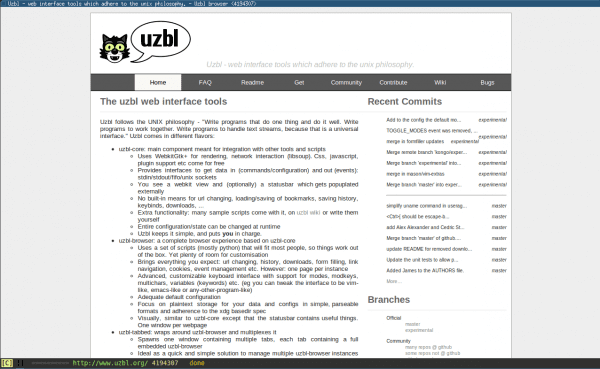
Uzbl é ótimo para navegar. Eu experimento há muito tempo e uso desde o ano passado, e a verdade é que é ideal para equipamentos medianamente antigos como PCs com Pentium IV.
Não acrescenta nada de novo sobre o que está no mercado. É simplesmente um navegador que usa WebKit integrado. Esses chamados navegadores têm mais código de interface do que processamento de HTML + CSS + JavaScript, que supostamente é a coisa mais importante sobre um navegador, seu mecanismo. Se você deseja conhecer navegadores alternativos com motores alternativos, recomendo o NetSurf, um navegador feito do zero e dividido em vários componentes; libCSS para CSS, libDOM para manipular o DOM, etc.
Oi. E você poderia ensinar como instalá-lo no Ubuntu 14.04? Saudações e obrigado
Isso me lembra muito o dwb, um excelente navegador minimalista que usa esquemas vim (para aqueles de nós que amam o vim, é ótimo hahaha) ver como esse navegador está se saindo.
Isso mesmo ... é semelhante ao dwb. 🙂
Como você já escreveu, me lembra o vi, e sim, alguns de nós amam o vi.
Para ser sincero, nunca experimentei, continuo com dwb 🙂
Bem, graças ao @RawBasic, comecei a usá-lo para economizar bateria dos meus netbooks, também gosto de usar mais o teclado na navegação (às vezes é frustrante lidar com um touchpad como o Synaptics).
Honestamente, só vejo esses navegadores espartanos úteis em máquinas com uma memória RAM de menos de 256 MB ...
Eu sinto que nada é minimalista perto de links2: risos
Om que não com o comando "j" ele move para baixo e com "k" para cima?
Opção interessante. Deve tentar.
Olá, é como o LuaKit que vem por padrão na minha distro Voyager, torna-se viciante usá-los. Eu uso o Firefox, mas quando preciso pesquisar algo no wiki abro o LuaKit. Como tudo, gostos são assuntos pessoais.